
Editor PHP Apple akan memberi anda jawapan yang telus Kegagalan bar tugas Win11 mungkin disebabkan oleh pelbagai sebab. Mula-mula, anda boleh cuba mulakan semula komputer anda untuk menyelesaikan masalah, kadang-kadang ia hanya gangguan dalam sistem. Kedua, semak sama ada tetapan bar tugas adalah betul dan pastikan bar tugas tidak disembunyikan atau dikunci. Anda juga boleh cuba mengemas kini sistem dan pemacu Mungkin beberapa perisian atau pemacu yang lapuk menyebabkan bar tugas gagal. Jika tiada kaedah di atas berfungsi, anda juga boleh cuba menggunakan fungsi pemulihan sistem untuk memulihkan kepada keadaan kerja sebelumnya. Harap kaedah ini dapat membantu anda menyelesaikan masalah tersebut.
Sumber perisian: TranslucentTB versi Cina Stardock Start11 ViVeTool
Penyelesaian:
Kaedah 1: Versi Cina TranslucentTB
1 Pergi ke tapak ini untuk memuat turun sumber versi Cina TranslucentTB dan sumber "ViVeTool" dalam, dan kemudian tambah sumber. pakej sumber Salin fail "ViVeTool" ke pemacu C komputer anda.
2 Klik dua kali untuk membuka pad nota "cmd command" dalam folder.
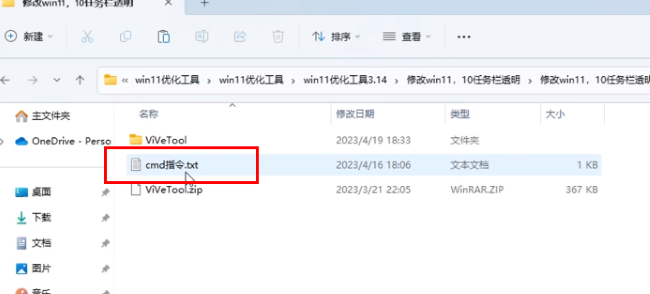
3. Masukkan carian "cmd" dalam tetingkap yang dibuka dan pilih "Jalankan sebagai pentadbir".
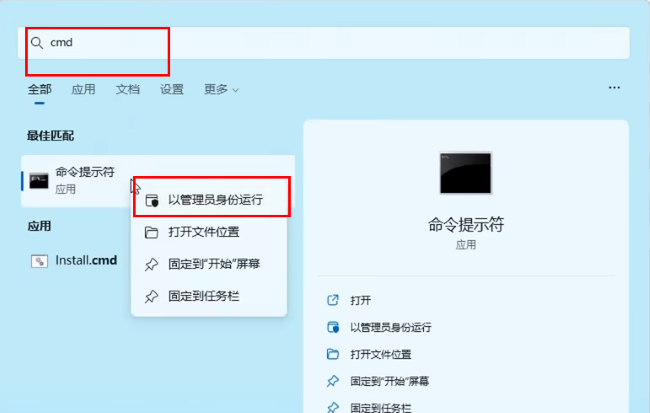
4. Selepas memasuki tetingkap command prompt, kendalikan mengikut kandungan notepad "cmd command" yang diberikan, salin arahan satu persatu dan laksanakannya.
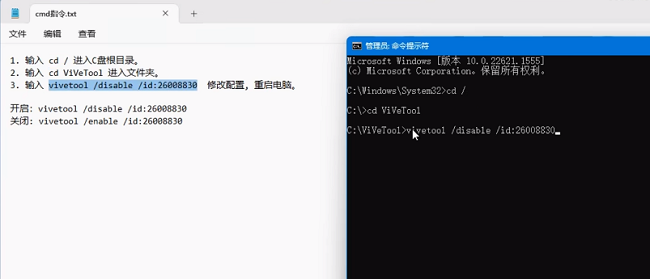
5 Sehingga "berjaya" muncul, ini bermakna pengubahsuaian konfigurasi berjaya, dan kemudian mulakan semula komputer supaya bar tugas menjadi telus.
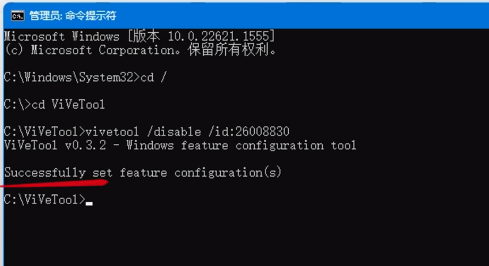
Kaedah 2: Mulakan semula tetapan satu klik
1 Klik kanan logo Windows dalam bar tugas di bawah dan pilih "Properties" dalam senarai pilihan untuk membukanya.
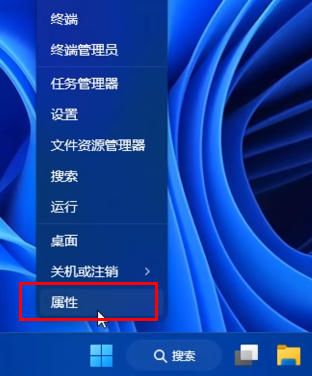
2. Dalam antara muka tetingkap yang dibuka, klik "Antara Muka Selamat Datang" di lajur kiri dan pilih tema aplikasi kegemaran anda.
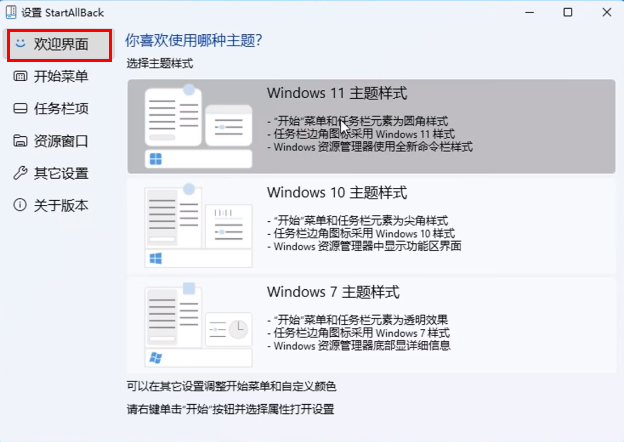
3 Kemudian klik "Item Bar Tugas" di lajur kiri, cari "Bar Tugas Klasik Dipertingkat" di sebelah kanan, hidupkan butang suisnya dan putar petak kecil "Kesan Ketelusan" di bahagian bawah Semak kotak. .
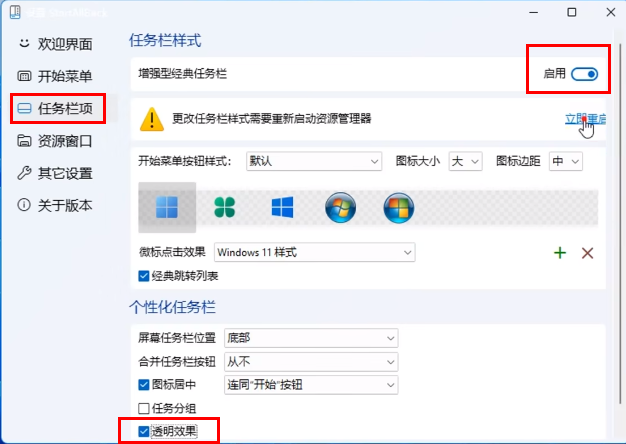
4 Akhir sekali, klik butang "Mulakan Semula Sekarang" di atas.
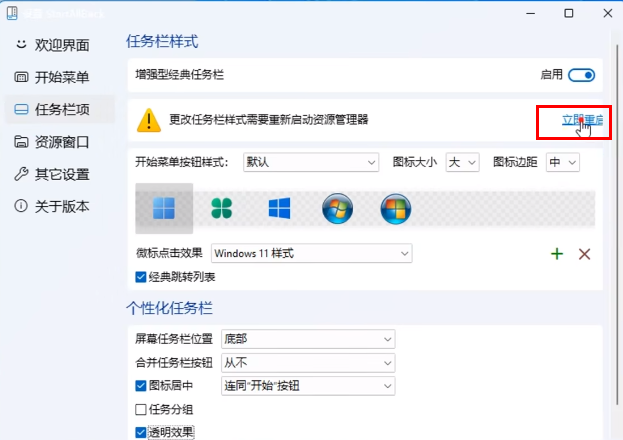
5. Bar tugas kini akan menjadi telus.

Kaedah 3: Star11 adalah pantas dan telus sepenuhnya
1 Klik dua kali untuk membuka perisian, mula-mula pilih gaya yang anda suka.

2. Kemudian klik pilihan "Taskbar" di lajur kiri, dan klik pilihan "Taskbar Blur, Transparency and Color" di sebelah kanan.
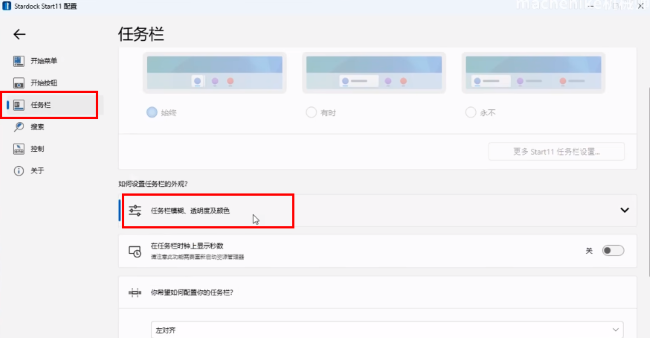
3 Kemudian klik butang "Tetapan" di sebelah kanan "Laraskan ketelusan bar tugas".
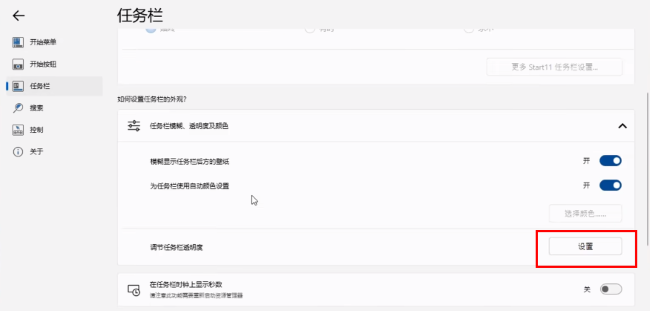
4 Kemudian seret peluncur ke kiri dan turunkan ketelusan.
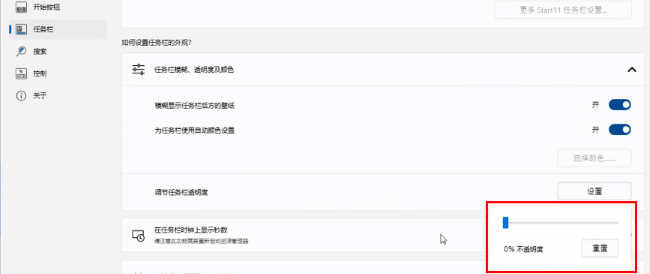
5 Akhir sekali, matikan butang suis di sebelah kanan pilihan "Kaburkan kertas dinding di belakang bar tugas".
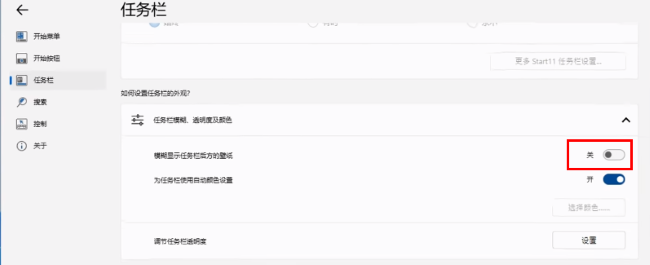
Atas ialah kandungan terperinci Apa yang perlu dilakukan jika bar tugas telus gagal dalam Win11. Untuk maklumat lanjut, sila ikut artikel berkaitan lain di laman web China PHP!
 Tiada pilihan WLAN dalam win11
Tiada pilihan WLAN dalam win11
 Bagaimana untuk melangkau pengaktifan dalam talian dalam win11
Bagaimana untuk melangkau pengaktifan dalam talian dalam win11
 Win11 melangkau tutorial untuk log masuk ke akaun Microsoft
Win11 melangkau tutorial untuk log masuk ke akaun Microsoft
 Bagaimana untuk membuka panel kawalan win11
Bagaimana untuk membuka panel kawalan win11
 Pengenalan kepada kekunci pintasan tangkapan skrin dalam win11
Pengenalan kepada kekunci pintasan tangkapan skrin dalam win11
 Windows 11 pemindahan komputer saya ke tutorial desktop
Windows 11 pemindahan komputer saya ke tutorial desktop
 Penyelesaian kepada masalah yang perisian muat turun win11 tidak boleh dipasang
Penyelesaian kepada masalah yang perisian muat turun win11 tidak boleh dipasang
 Bagaimana untuk melangkau sambungan rangkaian semasa pemasangan win11
Bagaimana untuk melangkau sambungan rangkaian semasa pemasangan win11




